Rumah >Tutorial CMS >WordTekan >WordPress怎么新建导航菜单
WordPress怎么新建导航菜单
- 藏色散人asal
- 2019-07-12 09:37:185142semak imbas
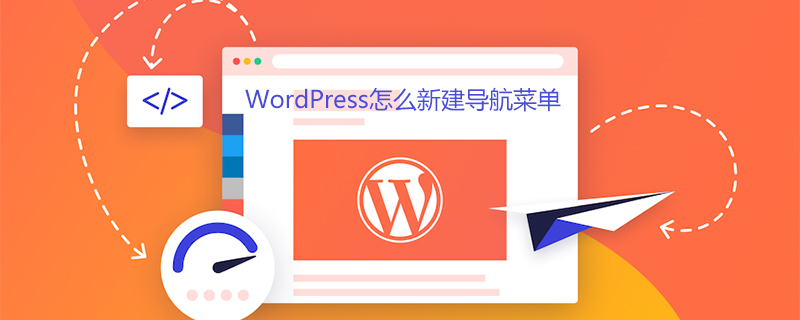
WordPress怎么新建导航菜单?
WordPress菜单设置在哪
想要设置WordPress导航菜单,首先要找到它在哪里
打开仪表盘,选择 外观 – 菜单
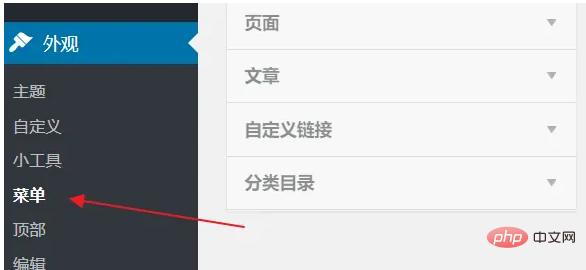
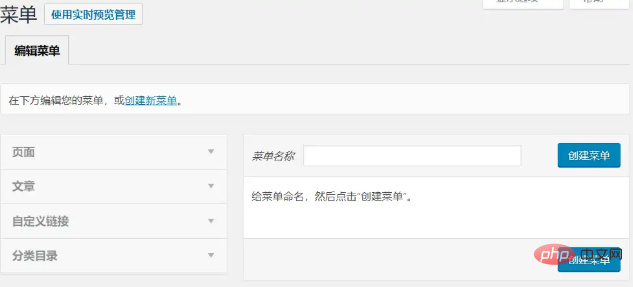
进入菜单设置界面,可以看到这里有2个区域,左侧是网站的内容,包括页面、文章、分类目录、自定义链接,右侧是具体的菜单设置界面,用来调整、编辑菜单
创建新的WordPress菜单
WordPress中默认没有菜单,所以我们必须先创建一个菜单才能进行设置
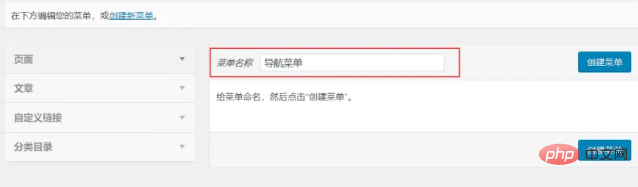
设置新建菜单的名称
点击上方的创建新菜单链接,然后在右侧的文本框中随便输入一个名称,比如可以设置一个”导航菜单”,然后点击创建菜单
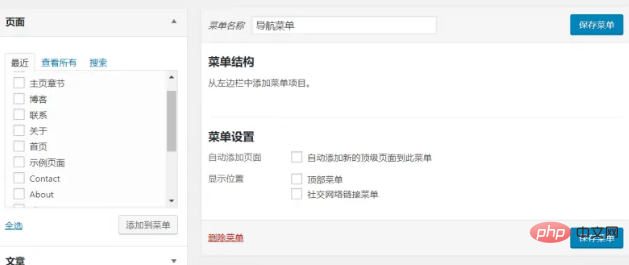
菜单创建成功
这样一个新的菜单就创建成功了,但是这时候菜单内并没有任何内容,接下来将对对菜单进行设置
设置WordPress菜单
接下来对导航菜单进行设置
添加项目到菜单中
在左侧找到想要添加到菜单的项目,用鼠标勾选,然后点击添加到菜单
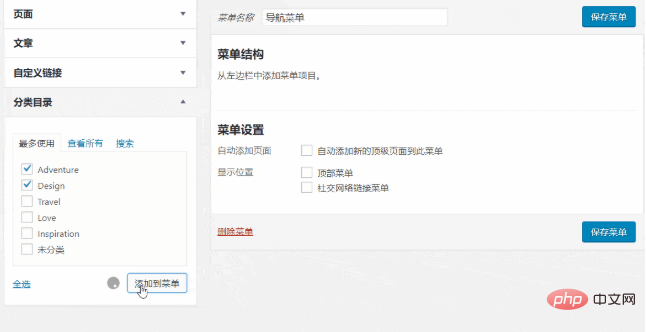
wordpress添加菜单项目
你会看到在右侧的菜单结构中就会出现刚刚添加的内容
在菜单中,你可以添加左侧的所有包括内容,页面、自定义链接等都可以加入到菜单中,这就是WordPress的灵活之处
调整菜单的顺序
有时候我们需要一些菜单靠前,不重要的菜单放到最后边,这个时候可以调整菜单的顺序
用鼠标在右侧按住想要修改顺序的项目,然后拖动到正确的位置
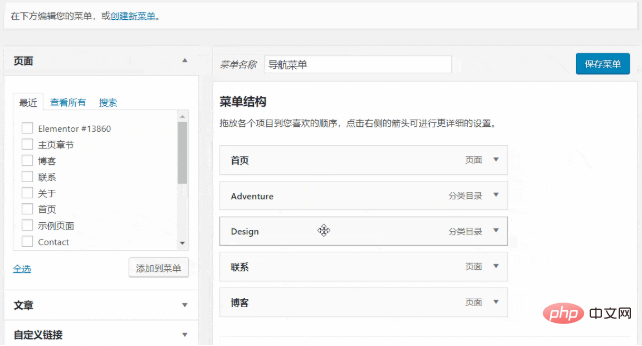
调整WordPress菜单顺序
让菜单显示在网站前台
菜单已经设置好了,有的朋友可能已经保存过,但是却发现网站前台并没有发生任何变化
那么如何让菜单显示在前台呢
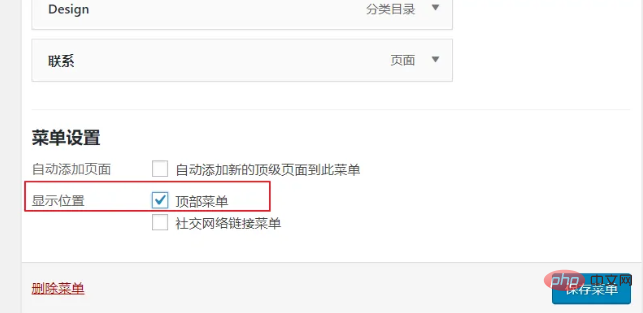
设置wordpress菜单显示位置
在菜单设置的下方,有一个显示位置的选项,这里为菜单分配显示位置的地方,默认的主题选择顶部菜单就行,如果是其他主题,可能名称会有不同
设置好以后,点击保存菜单
如果显示位置区域有多个菜单,就需要找到合适的位置添加,有些主题会包含顶部菜单、导航菜单、底部菜单等多个区域的导航菜单,这个时候就需要添加对个菜单填充这些位置
wordpress菜单设置好后的效果
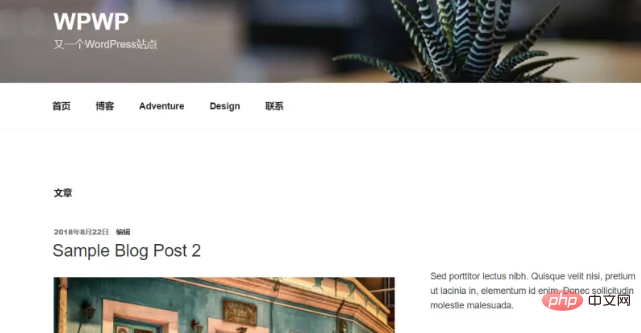
最后前台的显示效果如图上,这样我们的菜单已经设置好了
更多WordPress技术文章,请访问WordPress教程栏目!
Atas ialah kandungan terperinci WordPress怎么新建导航菜单. Untuk maklumat lanjut, sila ikut artikel berkaitan lain di laman web China PHP!

